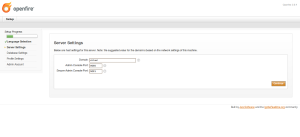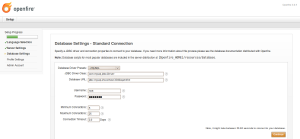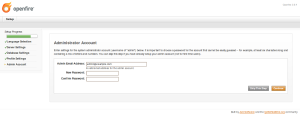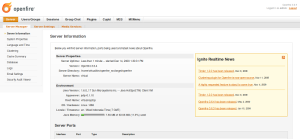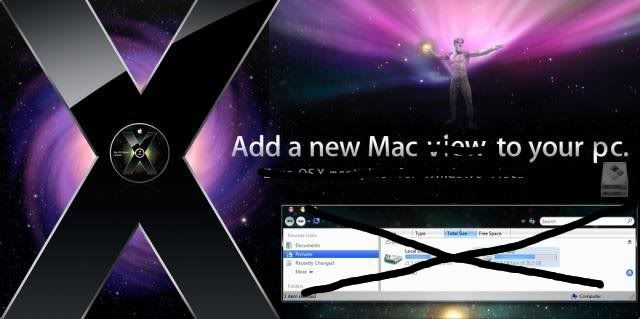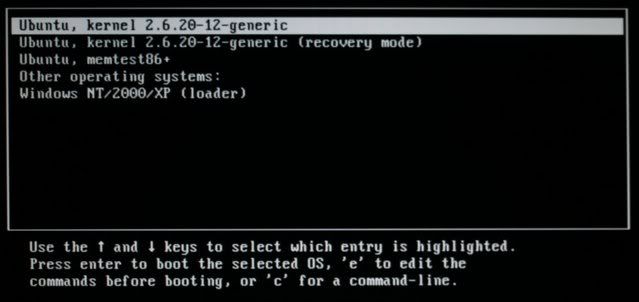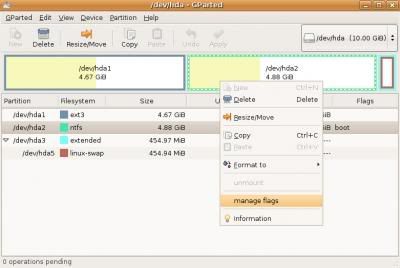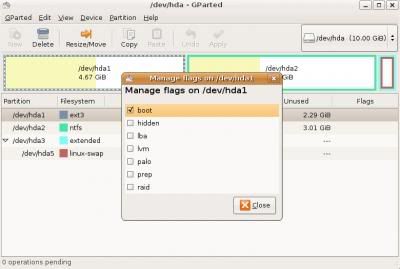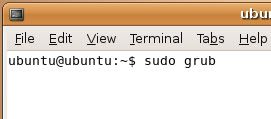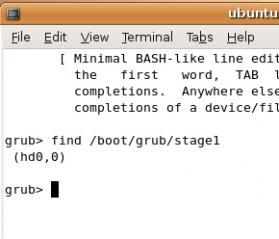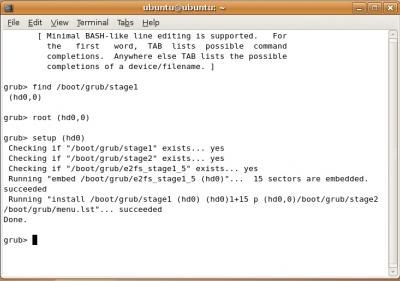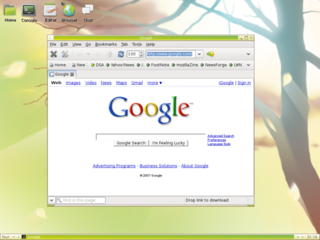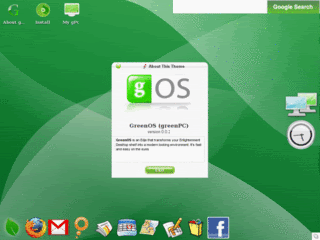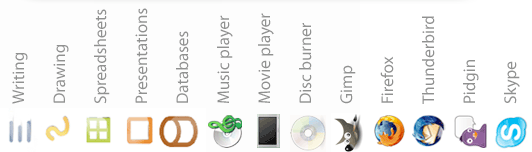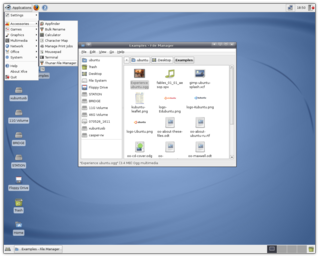LINUX KNOPPIX
Thin Client / Diskless adalah sebuah komputer yang tidak dilengkapi dengan media penyimpanan (storage) antara lain : Harddisk, CDROM. Namun komputer tersebut bisa melakukan booting dan memiliki sistem operasi sehingga komputer tersebut bisa digunakan untuk kegiatan sehari-hari. Hal tersebut bisa dilakukan hanya dengan menggunakan NIC (network interface card) dan komputer yang terhubung dalam jaringan.
Penggunaan thin client/diskless di sistem operasi linux biasanya menggunakan LTSP (Linux Terminal Server Project). Namun, kali ini kita akan mencoba fasilitas yang ada didalam Linux KNOPPIX yaitu KNOPPIX Terminal Server.
Dalam menggunakan KNOPPIX Terminal Server kita punya beberapa cara, diantaranya :
1. Linux KNOPPIX diaktifkan dari CD-ROM (tanpa di install).
2. Linux KNOPPIX di-copy ke harddisk (booting dari disket).
3. Linux KNOPPIX di-install ke harddisk
Konfigurasi KNOPPIX Terminal Server melalui CD-ROM dan harddisk
Untuk tipe konfigurasi ini kita tidak perlu menginstall Linux Knoppix ke dalam harddisk. Kita cukup melakukan booting melalui cd-rom seperti layaknya kita akan menjalankan Linux Knoppix. Setelah proses boot selesai langkah selanjutnya adalah :
* Konfigurasi network address komputer yang kita gunakan sebagai server. Untuk proses ini kita bisa menggunakan perintah netcardconfig atau memilih KNOPPIX->Network/Internet->Network card configuration dari menu knoppix. Namun, bila ingin sedikit ‘macho’ anda bisa mengetikan perintah ifconfig dari shell.
* (sesuaikan dengan konfigurasi jaringan di lingkungan anda).
Use DHCP Broadcast : No
IP Address : 10.10.11.119
Network Mask : 255.255.255.0
Broadcast Address : 10.10.11.255
Default gateway : 10.10.11.3
Name Server : 10.10.1.6
* Setelah konfigurasi network address selesai, selanjutnya anda tinggal menggunakan perintah knoppix-terminalserver untuk mengkonfigurasi Knoppix Terminal Server.
setup (Re)configure server and (re)start
available network device : eth0
- (nic yang ingin digunakan untuk Knoppix terminal server)
IP range of addresses : 10.10.11.201 10.10.11.250
- (disesuaikan dengan jumlah client)
Network modules : SIS900.o
- (pilih sesuai dengan NIC pada client)
Performance & Security : secure, masq, dns
- (tambahkan webproxy apabila memiliki RAM diatas 256MB)
Start server : Yes
Agar kita tidak lagi menggunakan cdrom dalam menggunakan Linux Knoppix karena kita ingin menggunakan cdrom drive kita untuk membuka file dari CD, maka kita dapat meng-copy seluruh isi cd Linux Knoppix ke dalam harddisk (partisi FAT, FAT32, NTFS). Setelah itu kita harus membuat bootfloppy (KNOPPIX -> utilities -> create bootfloppies for KNOPPIX) untuk bisa boot kedalam Linux Knoppix yang sudah ter-copy di dalam harddisk. Untuk bootfloppy dibutuhkan 2 disket.
Instalasi Linux KNOPPIX ke harddisk dan konfigurasi KNOPPIX Terminal Server.
Diatas kita telah mengetahui bagaimana cara untuk melakukan konfigurasi Knoppix terminal server tanpa menginstall Linux Knoppix kedalam harddisk. Sekarang, kita akan mencoba mengkonfigurasi Knoppix Terminal Server dengan kondisi Linux Knoppix sudah terinstall kedalam harddisk.
Untuk menginstall Knoppix ke dalam harddisk kita bisa menggunakan perintah knx2hd (untuk knoppix 3.3 keatas) atau knx-hdinstall (untuk knoppix 3.2 kebawah) kemudian ikuti langkah-langkah yang ada dilayar. Setelah selesai proses instalasinya, cobalah untuk melakukan booting melalui harddisk yang sudah terinstall Linux Knoppix.
Langkah selanjutnya untuk melakukan konfigurasi KNOPPIX Terminal Server adalah sebagai berikut :
1. booting dari CD Knoppix dengan option boot “knoppix 2”
2. kemudian copy file-file KNOPPIX ke dalam directory NFS :
3. cp -Rp /KNOPPIX/* /mnt/hda1/cdrom
- (Jika Linux Knoppix ter-install di hda1)
4. kemudian reboot tanpa CD Knoppix
5. edit /usr/share/knoppix-terminalserver/templates/miniroot/linuxrc
- dari baris ke 242 – 252 adalah sebagai berikut :
# if we have an NFSDIR, try mounting it
if [ -n “$NFSDIR” ]; then
echo -n “${CRE}${BLUE}Trying to mount CD on” \
“${MAGENTA}$NFSDIR${BLUE}…${NORMAL}”
/static/mount -t nfs -o \
ro,rsize=8192,wsize=8192,hard,intr$SECUREOPTIONS \
“${NFSDIR}” /cdrom > /dev/null 2>&1 && MOUNTED=”yes”
# unsuccessful? Blank out NFSDIR and see if pump does better
[ -z “$MOUNTED” ] && echo “${RED}Failed.${NORMAL}” && NFSDIR=
fi
dirubah menjadi seperti berikut :
# if we have an NFSDIR, try mounting it
if [ -n “$NFSDIR” ]; then
echo -n “${CRE}${BLUE}Trying to mount CD on” \
“${MAGENTA}$NFSDIR${BLUE}…${NORMAL}”
/static/mount -t nfs -o \
ro,rsize=8192,wsize=8192,hard,intr$SECUREOPTIONS \
“${NFSDIR}” /KNOPPIX > /dev/null 2>&1 && MOUNTED=”yes”
# unsuccessful? Blank out NFSDIR and see if pump does better
[ -z “$MOUNTED” ] && echo “${RED}Failed.${NORMAL}” && NFSDIR=
fi
- dari baris ke 304 – 321 adalah sebagai berikut :
FOUND_KNOPPIX=”"
if test -f /cdrom/KNOPPIX/KNOPPIX
then
echo -n “${CRE} ${GREEN}Accessing KNOPPIX CDROM image at ${MAGENTA}$NFSDIR${GREEN}…${NORMAL}”
FOUND_KNOPPIX=”true”
else
dropshell
fi
# Harddisk-installed script part version has been removed
# (KNOPPIX can be booted directly from HD now).
# DEBUG
# echo “6″ > /proc/sys/kernel/printk
$INSMOD /modules/cloop.*o file=/cdrom/KNOPPIX/KNOPPIX
mountit /dev/cloop /KNOPPIX “-o ro$SECUREOPTIONS” || FOUND_KNOPPIX=”"
dirubah menjadi seperti berikut :
FOUND_KNOPPIX=”"
#if test -f /cdrom/KNOPPIX/KNOPPIX
#then
echo -n “${CRE} ${GREEN}Accessing KNOPPIX CDROM image at ${MAGENTA}$NFSDIR${GREEN}…${NORMAL}”
FOUND_KNOPPIX=”true”
#else
#dropshell
#fi
# Harddisk-installed script part version has been removed
# (KNOPPIX can be booted directly from HD now).
# DEBUG
# echo “6″ > /proc/sys/kernel/printk
#$INSMOD /modules/cloop.*o file=/cdrom/KNOPPIX/KNOPPIX
#mountit /dev/cloop /KNOPPIX “-o ro$SECUREOPTIONS” || FOUND_KNOPPIX=”"
6. jalankan knoppix-terminalserver
7. kemudian, lakukan boot pada client
TUTORIAL LINUX KNOPPIX
Instalasi LINUX knoppix
LINUX KNOPPIX
Thin Client / Diskless adalah sebuah komputer yang tidak dilengkapi dengan media penyimpanan (storage) antara lain : Harddisk, CDROM. Namun komputer tersebut bisa melakukan booting dan memiliki sistem operasi sehingga komputer tersebut bisa digunakan untuk kegiatan sehari-hari. Hal tersebut bisa dilakukan hanya dengan menggunakan NIC (network interface card) dan komputer yang terhubung dalam jaringan.
Penggunaan thin client/diskless di sistem operasi linux biasanya menggunakan LTSP (Linux Terminal Server Project). Namun, kali ini kita akan mencoba fasilitas yang ada didalam Linux KNOPPIX yaitu KNOPPIX Terminal Server.
Dalam menggunakan KNOPPIX Terminal Server kita punya beberapa cara, diantaranya :
1. Linux KNOPPIX diaktifkan dari CD-ROM (tanpa di install).
2. Linux KNOPPIX di-copy ke harddisk (booting dari disket).
3. Linux KNOPPIX di-install ke harddisk
Konfigurasi KNOPPIX Terminal Server melalui CD-ROM dan harddisk
Untuk tipe konfigurasi ini kita tidak perlu menginstall Linux Knoppix ke dalam harddisk. Kita cukup melakukan booting melalui cd-rom seperti layaknya kita akan menjalankan Linux Knoppix. Setelah proses boot selesai langkah selanjutnya adalah :
* Konfigurasi network address komputer yang kita gunakan sebagai server. Untuk proses ini kita bisa menggunakan perintah netcardconfig atau memilih KNOPPIX->Network/Internet->Network card configuration dari menu knoppix. Namun, bila ingin sedikit ‘macho’ anda bisa mengetikan perintah ifconfig dari shell.
* (sesuaikan dengan konfigurasi jaringan di lingkungan anda).
Use DHCP Broadcast : No
IP Address : 10.10.11.119
Network Mask : 255.255.255.0
Broadcast Address : 10.10.11.255
Default gateway : 10.10.11.3
Name Server : 10.10.1.6
* Setelah konfigurasi network address selesai, selanjutnya anda tinggal menggunakan perintah knoppix-terminalserver untuk mengkonfigurasi Knoppix Terminal Server.
setup (Re)configure server and (re)start
available network device : eth0
- (nic yang ingin digunakan untuk Knoppix terminal server)
IP range of addresses : 10.10.11.201 10.10.11.250
- (disesuaikan dengan jumlah client)
Network modules : SIS900.o
- (pilih sesuai dengan NIC pada client)
Performance & Security : secure, masq, dns
- (tambahkan webproxy apabila memiliki RAM diatas 256MB)
Start server : Yes
Agar kita tidak lagi menggunakan cdrom dalam menggunakan Linux Knoppix karena kita ingin menggunakan cdrom drive kita untuk membuka file dari CD, maka kita dapat meng-copy seluruh isi cd Linux Knoppix ke dalam harddisk (partisi FAT, FAT32, NTFS). Setelah itu kita harus membuat bootfloppy (KNOPPIX -> utilities -> create bootfloppies for KNOPPIX) untuk bisa boot kedalam Linux Knoppix yang sudah ter-copy di dalam harddisk. Untuk bootfloppy dibutuhkan 2 disket.
Instalasi Linux KNOPPIX ke harddisk dan konfigurasi KNOPPIX Terminal Server.
Diatas kita telah mengetahui bagaimana cara untuk melakukan konfigurasi Knoppix terminal server tanpa menginstall Linux Knoppix kedalam harddisk. Sekarang, kita akan mencoba mengkonfigurasi Knoppix Terminal Server dengan kondisi Linux Knoppix sudah terinstall kedalam harddisk.
Untuk menginstall Knoppix ke dalam harddisk kita bisa menggunakan perintah knx2hd (untuk knoppix 3.3 keatas) atau knx-hdinstall (untuk knoppix 3.2 kebawah) kemudian ikuti langkah-langkah yang ada dilayar. Setelah selesai proses instalasinya, cobalah untuk melakukan booting melalui harddisk yang sudah terinstall Linux Knoppix.
Langkah selanjutnya untuk melakukan konfigurasi KNOPPIX Terminal Server adalah sebagai berikut :
1. booting dari CD Knoppix dengan option boot “knoppix 2”
2. kemudian copy file-file KNOPPIX ke dalam directory NFS :
3. cp -Rp /KNOPPIX/* /mnt/hda1/cdrom
- (Jika Linux Knoppix ter-install di hda1)
4. kemudian reboot tanpa CD Knoppix
5. edit /usr/share/knoppix-terminalserver/templates/miniroot/linuxrc
- dari baris ke 242 – 252 adalah sebagai berikut :
# if we have an NFSDIR, try mounting it
if [ -n “$NFSDIR” ]; then
echo -n “${CRE}${BLUE}Trying to mount CD on” \
“${MAGENTA}$NFSDIR${BLUE}…${NORMAL}”
/static/mount -t nfs -o \
ro,rsize=8192,wsize=8192,hard,intr$SECUREOPTIONS \
“${NFSDIR}” /cdrom > /dev/null 2>&1 && MOUNTED=”yes”
# unsuccessful? Blank out NFSDIR and see if pump does better
[ -z “$MOUNTED” ] && echo “${RED}Failed.${NORMAL}” && NFSDIR=
fi
dirubah menjadi seperti berikut :
# if we have an NFSDIR, try mounting it
if [ -n “$NFSDIR” ]; then
echo -n “${CRE}${BLUE}Trying to mount CD on” \
“${MAGENTA}$NFSDIR${BLUE}…${NORMAL}”
/static/mount -t nfs -o \
ro,rsize=8192,wsize=8192,hard,intr$SECUREOPTIONS \
“${NFSDIR}” /KNOPPIX > /dev/null 2>&1 && MOUNTED=”yes”
# unsuccessful? Blank out NFSDIR and see if pump does better
[ -z “$MOUNTED” ] && echo “${RED}Failed.${NORMAL}” && NFSDIR=
fi
- dari baris ke 304 – 321 adalah sebagai berikut :
FOUND_KNOPPIX=”"
if test -f /cdrom/KNOPPIX/KNOPPIX
then
echo -n “${CRE} ${GREEN}Accessing KNOPPIX CDROM image at ${MAGENTA}$NFSDIR${GREEN}…${NORMAL}”
FOUND_KNOPPIX=”true”
else
dropshell
fi
# Harddisk-installed script part version has been removed
# (KNOPPIX can be booted directly from HD now).
# DEBUG
# echo “6″ > /proc/sys/kernel/printk
$INSMOD /modules/cloop.*o file=/cdrom/KNOPPIX/KNOPPIX
mountit /dev/cloop /KNOPPIX “-o ro$SECUREOPTIONS” || FOUND_KNOPPIX=”"
dirubah menjadi seperti berikut :
FOUND_KNOPPIX=”"
#if test -f /cdrom/KNOPPIX/KNOPPIX
#then
echo -n “${CRE} ${GREEN}Accessing KNOPPIX CDROM image at ${MAGENTA}$NFSDIR${GREEN}…${NORMAL}”
FOUND_KNOPPIX=”true”
#else
#dropshell
#fi
# Harddisk-installed script part version has been removed
# (KNOPPIX can be booted directly from HD now).
# DEBUG
# echo “6″ > /proc/sys/kernel/printk
#$INSMOD /modules/cloop.*o file=/cdrom/KNOPPIX/KNOPPIX
#mountit /dev/cloop /KNOPPIX “-o ro$SECUREOPTIONS” || FOUND_KNOPPIX=”"
6. jalankan knoppix-terminalserver
7. kemudian, lakukan boot pada client
 Comments (0)
Comments (0)